6.3.10. Tableau croisé dynamique
Le tableau croisé dynamique est un graphique qui permet de produire de façon rapide et intuitive des tables croisées dynamiques. Le principe de fonctionnement est proche de celui du nœud d’agrégation, avec une performance accrue puisqu’il n’y a pas de limite sur le nombre regroupements en colonnes et en lignes, ni sur le nombre de champs que l’on peut agréger.
Comme pour le graphique Table, l’utilisateur final peut filtrer les données, trier les colonnes et télécharger le tableau au format Excel de manière autonome.
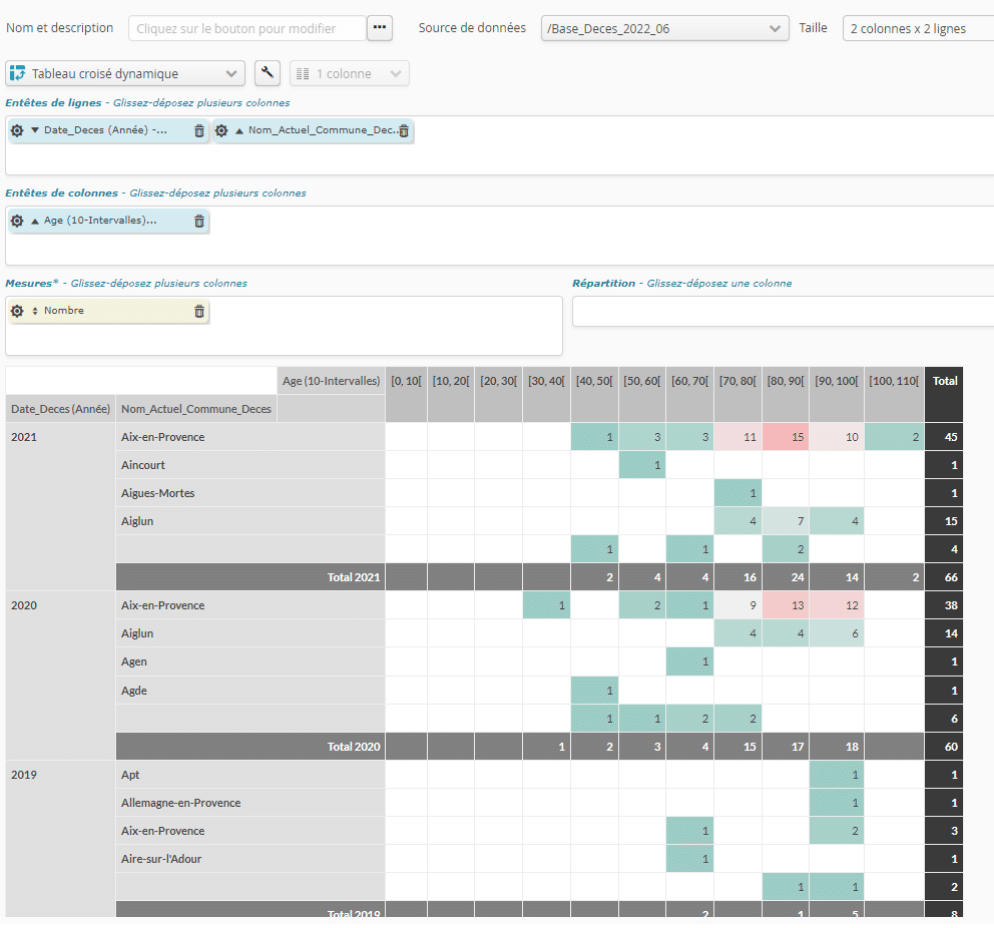
Pour regrouper les données sur quelques colonnes, déposez les champs concernés dans la section Entêtes de colonnes. Comme pour le graphique tableau, les champs sont déposés l’un après l’autre, et peuvent être réordonnés par glisser-déposer.
Pour regrouper les données sur quelques lignes, déposez les champs concernés de manière analogue dans la section Entêtes de lignes.
Ce qui est mesuré par le tableau se dépose dans la section Mesures. Celle-ci accueille un nombre illimité de champs, permettant de montrer plusieurs champs différents côte à côte.
Utilisez la roue dentée du champ concerné si vous souhaitez agir sur son regroupement en catégories. Par exemple, ceci peut permettre de changer:
la taille des intervalles pour des valeurs numériques.
le mode de regroupement des valeurs de type date, par exemple par mois, par année, siècle, etc.
le nombre de catégories qui sont représentées (10, 20, 50, etc., ou toutes).
s’il existe trop de catégories pour être toutes représentées, s’il faut inclure une une catégorie « Autre » ou non.
Pour les champs numériques utilisés pour la mesure, la roue dentée du champ de la mesure permet de paramétrer le mode de mesure. Ceci permet de choisir, à partir de ce champ numérique, ce qu’il faut calculer. Les calculs disponibles sont :
le nombre d’éléments (Nombre)
la moyenne des éléments (Moyenne)
la somme des éléments (Somme)
l’élément le plus petit (Minimum)
l’élément le plus grand (Maximum)
Pour agir sur la couleur des cellules, il faut aller dans la clé à molette du graphique. Cette interface donne accès aux paramètres suivants:
Rouge / Noir |
Permet de contrôler si les valeurs négatives sont représentées en rouge (pour visualiser par exemple des données financières) |
Sous-totaux de colonnes |
Active l’affichage ou non des sous-totaux de colonnes |
Sous-totaux de lignes |
Active l’affichage ou non des sous-totaux de lignes |
Totaux de colonnes |
Active l’affichage ou non des totaux de colonnes |
Totaux de lignes |
Active l’affichage ou non des totaux de lignes |
Couleurs |
permet de contrôler la méthode de coloriage éventuel des valeurs dans les cellules, comme décrit ci-dessous. |
Plusieurs choix de coloriage sont disponibles :
- Aucune couleur
Aucun fond coloré ne sera appliqué.
- Gradient linéaire
Le coloriage sera fait suivant un dégradé, qui ira linéairement de la valeur la plus basse à la valeur la plus élevée. Ainsi, une valeur exactement entre le minimum et le maximum aura la couleur du milieu du gradient.
- Gradient percentile
Le coloriage sera fait suivant un dégradé, qui prendra en compte la répartition des valeurs considérées, de la valeur la plus basse à la valeur la plus élevée. Ainsi, une valeur exactement médiane, c’est à dire, qu’il y a dans les valeurs considérées autant de plus grandes que de plus petites, aura la couleur du milieu du gradient.